Win11未发现NVIDIA控制面板的两种解决方法
更新日期:2023-10-15 18:29:10
来源:系统之家
手机扫码继续观看

如果我们在使用电脑时未能找到NVIDIA控制面板,就有可能会导致我们无法对NVIDIA显卡进行相应的设置和调整来获得显卡性能最优化,但也有一些小伙伴未能发现NVIDIA控制面板在哪,这次小编就给大家整理了两种解决办法,一起来看看吧。
Nvidia控制面板找不到了的解决方法
方法一
1. 打开开始菜单里的“Microsoft Store”。
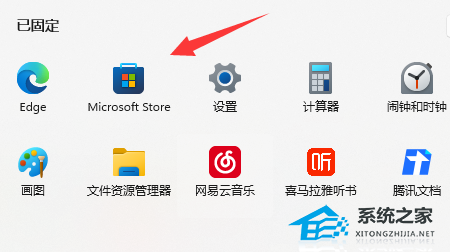
2. 在其中搜索并打开“nvidia control panel”。
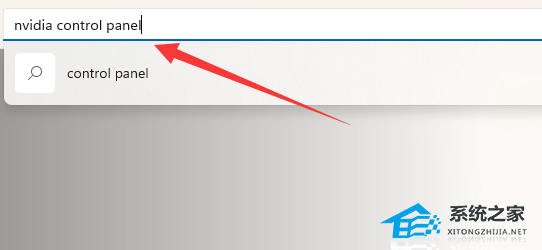
3. 打开后“获取”这个应用就是nvidia控制面板了,安装完成后即可打开。
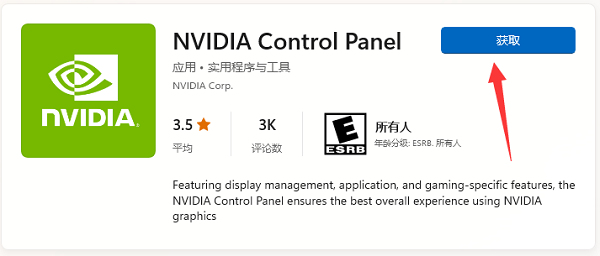
方法二
1. 如果已经安装了,但是还找不到。
2. 那么可以尝试右键开始菜单,打开“运行”。
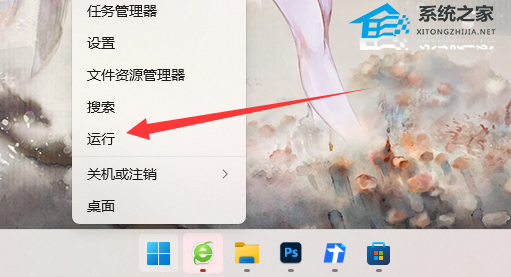
3. 接着输入“services.msc”并回车打开服务。
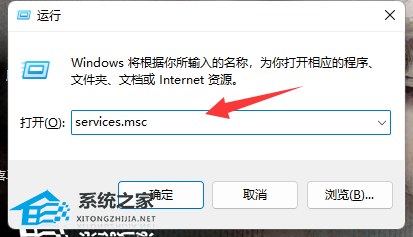
4. 然后找到“nvidia display container”服务。
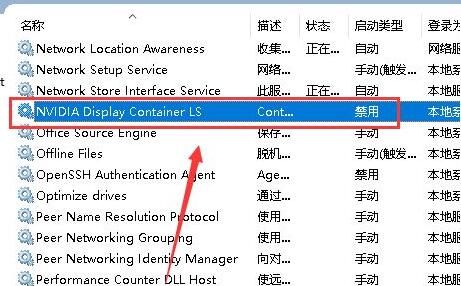
5. 最后将它改为“自动”并点击“启动”即可。
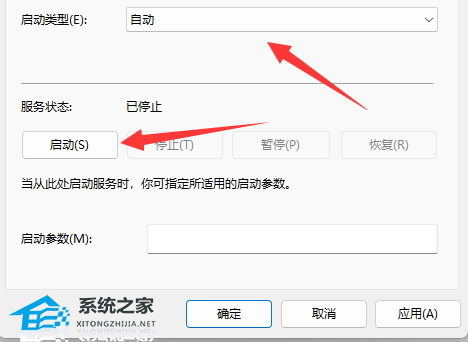
以上就是系统之家小编为你带来的关于“未发现NVIDIA控制面板的二种解决方法”的全部内容了,希望可以解决你的问题,感谢您的阅读,更多精彩内容请关注系统之家官网。
该文章是否有帮助到您?
常见问题
- monterey12.1正式版无法检测更新详情0次
- zui13更新计划详细介绍0次
- 优麒麟u盘安装详细教程0次
- 优麒麟和银河麒麟区别详细介绍0次
- monterey屏幕镜像使用教程0次
- monterey关闭sip教程0次
- 优麒麟操作系统详细评测0次
- monterey支持多设备互动吗详情0次
- 优麒麟中文设置教程0次
- monterey和bigsur区别详细介绍0次
系统下载排行
周
月
其他人正在下载
更多
安卓下载
更多
手机上观看
![]() 扫码手机上观看
扫码手机上观看
下一个:
U盘重装视频












